05/11: NO.1 家歴書レポート
 |
○○ ○○ 様邸
着工前の状況(○○年○月○日撮影)
 |
着工後の状況(○○年○月○日撮影)
 |
工事の状況を(数年後に向け)記述ください。
 |
05/07: にわ・なびM 運用マニュアル (下書き途中)
 |
≪にわ・なびM≫は、会社の業務に合わせて使えるデータ&ファイル管理ソフトです。第三者のサーバーに委ねず、限りなくランニングコスト・ゼロの≪自社ネットワーク≫が構築できます。≪工事物件管理≫や≪顧客(生涯)管理≫などのデータを自社で一括管理することで、データに裏付けされた≪肌理の細かい営業力≫や≪お客様との長いおつきあい≫を積み上げることができます。ビジュアル・メール送信や広告チラシの記事編集などができる販促支援機能を装備しています。
管理項目は、ご自社の現状や今後やりたいことに沿って組み立てることができます・・・
あなたの会社の主力売上げは何でしょうか。≪ホームページで外構工事全般の直接受注を増やしたい会社≫≪ハウスメーカーや工務店からの間接受注が8割の会社≫≪会社に打合せ用サンプルコーナーや展示場があり、リピート顧客の売上げを増やしたい会社≫≪外構工事を外部に委託する設計業務8割の会社≫≪管理業6割の造園会社≫≪一般消費者からの直接受注を3割増やしたい会社≫・・・≪にわ・なびM≫のデータ管理は、会社の仕事に合わせた運用管理が可能です。それぞれ、ご自社のやりたいことをイメージいただきながら、このマニュアルをお読みください。
運用項目・順不同 下書き
社内ネットワーク
(1)PC1台に、ワン・ライセンス
≪にわ・なびM≫はPC1台につき、ワン・ライセンスです。追加ライセンスをお求めいただくことで、複数台による社内ネットワークを組み立てることができます。
 |
ネットワークを組み立てたご経験がない場合、初回のみオーセブンにお任せください。別途有料になりますが、ご経験を積んでいただくことで、ご自社でできるようになります。
会社のフロア(1室)にネットワークを組み立てる場合の諸経費
◆パソコン3台+プリンター1台のネットワーク構築&機材一式 63000円(税込)
(機材一式 ルーター、ラン・ケーブル)
◆パソコン5台+プリンター1台のネットワーク構築&機材一式 69300円(税込)
(機材一式 ルーター、ハブ、ラン・ケーブル)
(3)ネットワーク機材
複数台のパソコンで≪にわ・なびM≫の情報を共有するためには、パソコン同士のネットワークとインターネットのネットワークを接続する必要があります。主な構成機材は、3つです。
≪ルーター≫ ネットワーク(インターネット)とネットワーク(会社の複数のパソコン)を接続する機器。
≪ラン・ケーブル≫ ルーターやハブなどの接続機材とパソコンをつなぐケーブル。
≪ハブ≫ ラン・ケーブルの差込みを増やす機材。
 |  |  |
機材の接続ポイント
写真で、接続箇所の簡単な解説をする。
 ラン・ケーブル接続(青色) |  |  |
社内のネットワークを利用して、社員間でビジュアルシートやデータベースを共有することができます。共有用のPC(普通のWindows PC)をLAN上に設置することで、ひとつの物件に関するビジュアルシートを、複数の社員が同時に閲覧したり、編集したりすることができます。2~10人の少人数でも情報を共有して業務の効率をUPすることができます。サーバの知識も必要ありません。
データ&ファイル管理
≪にわ・なびM≫のワークショップで、会社の業務に合わせたデータ&ファイル管理ができます。たとえば、ミサワホーム住宅の外構・庭工事が受注高の5割を占めるような場合、ワークショップ名称は≪ミサワホーム≫として邸別管理することができます。目的は、次の仕事(売上げ)を引き出すためのデータ蓄積ですから、会社の業務にピッタリのワークショップ名称であることが大切です。このマニュアルでは≪顧客ノート管理≫≪物件管理≫≪図面管理≫・・・・・≪PR制作管理≫のワークショップ名称で≪にわ・なびM≫の扱いかたを説明します。
 |
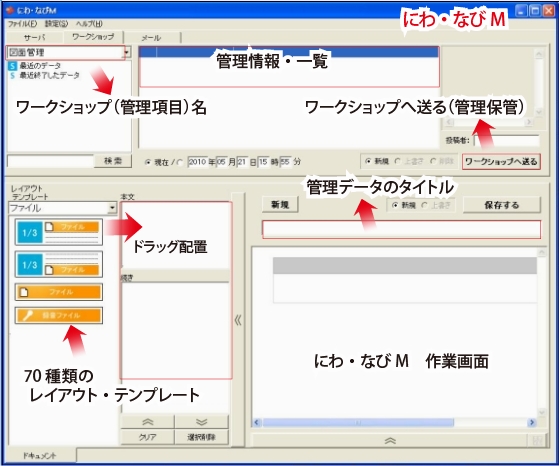 |
| ワークショップ初期画面 にわ・なびMのワークショップをクリックすると、ワークショップの初期画面(右図)が表示され、初期登録済みの≪図面管理≫フォルダがでてきます。 ここに、5つの新しいワークショップを追加します。 ≪顧客ノート管理≫ ≪物件管理≫ ≪販促メール管理≫ ≪販促テンプレート管理≫ ≪PR制作管理≫ まず、≪にわ・なびM≫の「設定」ボタンをクリックし、ワークショップを選択します。 |  |
 | 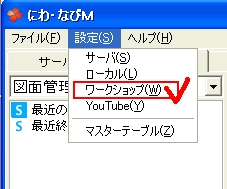 |
・新しいワークショップ(管理項目)は、「ワークショップ名」を入力し、≪作成する≫をクリックすると設定
できます。
・表示フォルダとは、にわ・なびMの画面上にワークショップ(管理項目)を見える状態にします。
・非表示フォルダとは、にわ・なびMの画面上からワークショップ(管理項目)を見えない状態にします。
ワークショップを非表示にする場合、選択して、≪↓非表示へ移動≫をクリックするだけで、非表示フォル
ダへ移動します。非表示データは削除と異なり、表示フォルダに移すだけデータの再利用ができます。
・「↓非表示へ移動」「↑表示へ移動」ボタンをクリックすると、フォルダ内の管理項目が≪表示・非表示≫へ
移動します。
・フォルダの上下ボタンをクリックすると、フォルダ内の管理項目が上下します。
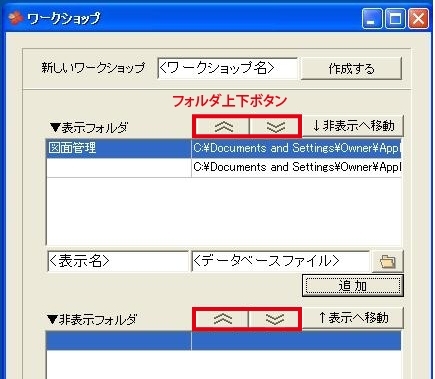 |
ワークショップ作成画面(右図)の<ワークショップ名>に「顧客ノート管理」を入力し、作成ボタンをクリック。 | 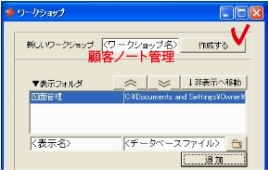 |
表示フォルダに「顧客ノート管理」が表示されます。(右図) 同様に、 ≪物件管理≫ ≪販促メール管理≫ ≪販促テンプレート管理≫ ≪PR制作管理≫ を入力し、作成ボタンをクリック。表示フォルダにワークショップ名が表示されます。(右図) | 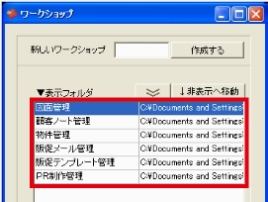 |
表示フォルダの上下移動が設定できます。ここでは、≪図面管理≫を≪物件管理≫フォルダの下に移動させます。下降ボタンを2度クリック。(右図) 以上の作業が終わったら「OK」をクリック。 ≪にわ・なびM≫に全部で6つのワークショップ(管理項目)が並びました。(下図 (1)(2)) | 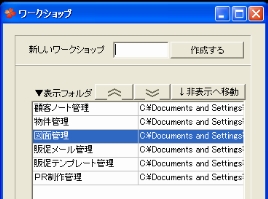 |
| オーセブンCAD、ガルテン・ブログ≪にわ・なびM≫ バージョンアップ仕様の作業画面(1) | ≪にわ・なびM≫単体仕様の作業画面(2) |
 |  |
6つのワークショップ≪顧客ノート管理≫≪物件管理≫≪図面管理≫≪販促メール管理≫≪販促テンプレート管理≫≪PR制作管理≫に管理情報を保存します。ここでは、ワークショップの≪図面管理≫に5つの物件を保存します。吉本邸で、保存のしかたを説明します。
 | 吉本邸の全てのデータ(jpg, pdf, ecd)を一括選択し、≪にわ・なびM≫のショートカットへドラックします。≪にわ・なびM≫起動。 保管場所は、ワークショップ≪図面管理≫です。 吉本邸のデータを取り込んだ≪にわ・なびM≫が立ち上がります。(下図) |
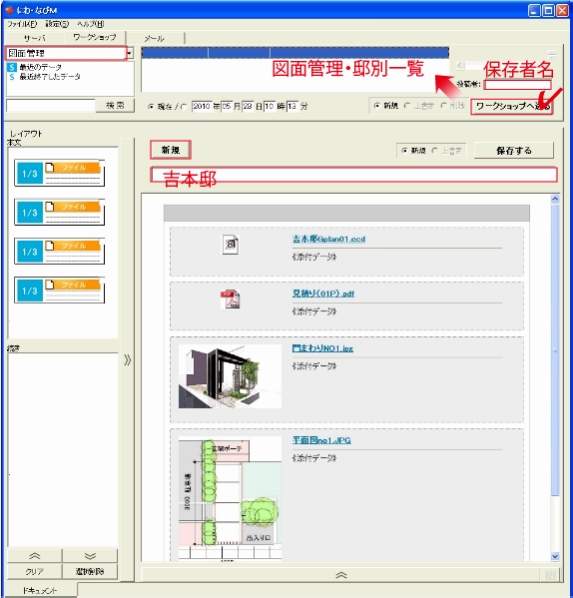 |
 | 「新しい作業を作成して、その中にこのドキュメントを保存しますか?」を聞いてきますのでOKをクリック。 基礎情報の管理・電子看板が立ち上がりますので、新しい作業名≪吉本邸≫を入力し、保存をクリック。 |
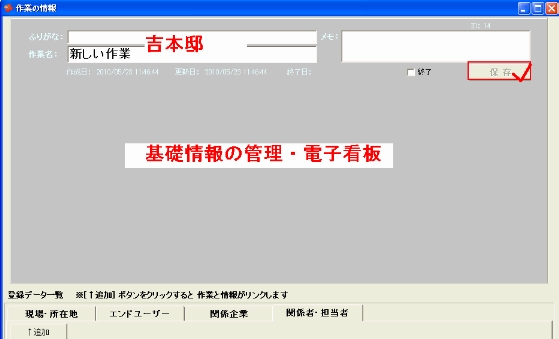 |
 |
| ディスクトップ上に ≪にわ・なびM≫のショートカットを用意しましょう。 | 管理データが時系列的に並びます。 |
 |  |
(2)ワークショップ・顧客ノート管理
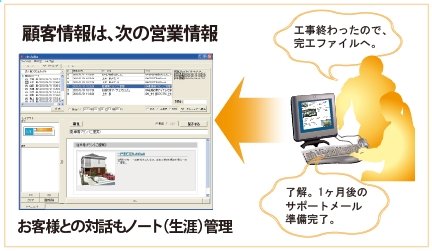 |
a)≪契約を見込む顧客≫と≪サポート顧客≫
ワークショップの顧客ノート管理をクリックすると、≪最近のデータ≫≪最近終了したデータ≫が表示されます。
・最近のデータ・・・契約を見込む顧客名別管理
・最近終了したデータ・・・次の契約を育てるサポート(既存)顧客名別管理
| オーセブンCAD、ガルテン・ブログ≪にわ・なびM≫ バージョンアップ仕様の作業画面(1) | ≪にわ・なびM≫単体仕様の作業画面(2) |
 |  |
| 顧客ノート管理 参考例 (最近のデータ 管理画面) ここで管理するのは、契約直前及び、契約を見込む顧客。新規はもちろん、サポート管理(最近終了したデータ)中の既存顧客でも、具体的な話が浮上したなら、≪最近のデータ≫BOXへ移動させ管理することができます。 | (最近終了したデータ 管理画面) 成約し、回収を終えたら、≪最近のデータ≫BOXから≪最近終了したデータ≫BOXへ移動させ管理することができます。次の契約を目指すサポート管理顧客となります。 |
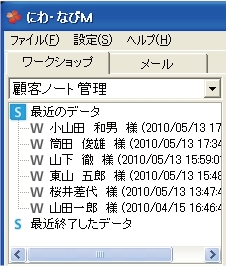 | 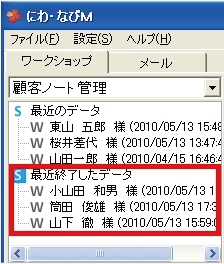 |
ワークショップの「物件管理」は、エクステリア・外構・造園工事の物件毎に邸別管理をするBOX(フォルダ)です。物件(プラン)の内容、物件(監理)担当者、工事スケジュール、各種業者手配(見積りと粗利)、家歴書(施工前&施工中&施工後)レポート、顧客への工事進捗報告、顧客のご要望と満足度合い等を邸別・記録(データ)保管し、工事完了以後、必要に応じて、効果的なサポートや提案営業が行えます。また邸別データは、今後の粗利創出のための業者手配や営業のための参考データとなります。
1)直接受注物件
物件管理には、≪一般顧客からの直接受注≫と≪工務店、ハウスメーカー、他業者さんからの間接受注≫があります。このマニュアルでは、一般顧客からの直接受注物件は、将来、定期的に追加契約を狙う生涯顧客として、≪顧客ノート管理≫で扱います。
2)間接受注物件
ここでいう物件管理は、主にハウスメーカーや工務店、他社からの間接受注物件を≪邸別管理するBOX(フォルダ)≫として扱います。なお間接受注物件で、取引数量の多い主要な取引先の物件管理は、管理BOX(フォルダ)名を取引先の社名でオリジナル設定することができます。
・最近のデータ・・・・・・・・着工~完工迄 邸別管理・(社内共有)
・最近終了したデータ・・・完工後のサポート 邸別管理・(社内共有)
| オーセブンCAD、ガルテン・ブログ≪にわ・なびM≫ バージョンアップ仕様の作業画面(1) | ≪にわ・なびM≫単体仕様の作業画面(2) |
 |  |
| 物件管理 参考例 ・最近のデータ 邸別・管理画面 | ・最近終了したデータ 邸別・管理画面 |
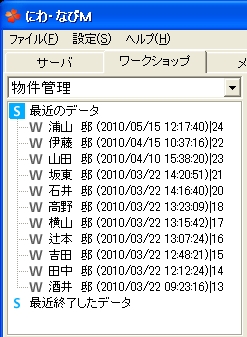 | 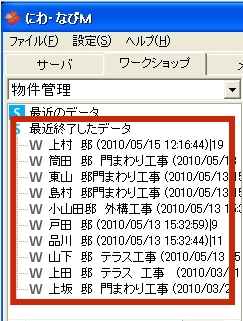 |
ワークショップの「図面管理」は、ハウスメーカーや工務店、EX施工会社などクライアントに提供する図面の管理BOX(フォルダ)です。主に、エクステリア・外構・造園や新築、リフォームの施工図面や、営業用提案図面が対象となります。
・最近のデータ・・・・・・・・受注~納品 クライアント別・邸別管理
・最近終了したデータ・・・納品(売上回収)済み 邸別管理
| オーセブンCAD、ガルテン・ブログ≪にわ・なびM≫ バージョンアップ仕様の作業画面(1) | ≪にわ・なびM≫単体仕様の作業画面(2) |
 |  |
取引高の多いクライアント先は、ワークショップ名にクライアント先の企業名を設定し、図面管理をするのも、ひとつの方法です。例えば、ワークショップ名≪図面管理ミサワホーム≫のケース。≪島田邸≫≪村山邸≫≪勝山邸≫≪酒田邸≫・・・ミサワホームより依頼を受けた図面の管理となります。
(左側)ワークショップ≪図面管理≫ (右側)ワークショップ≪図面管理ミサワホーム≫例
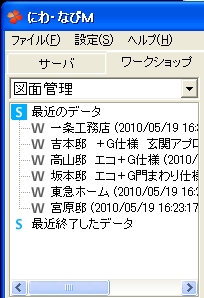 |  |
**ワークショップの情報を、≪最近のデータ≫から≪最近終了したデータ≫へ移す場合、移動させる物件の≪作業の情報≫を立ち上げ、そこにある終了ボタンをクリックし、保存します。移動させたい物件は、ワークショップ管理画面の≪最近のデータ≫から≪最近終了したデータ≫へ移動します。終了ボタンを解除すると、その逆に移動します。
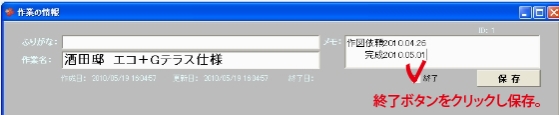 |
ワークショップ・ホワイトボード≪作業の情報≫
にわ・なびMの≪ワークショップ≫は、管理担当者を置かずに使えるデータ&ファイル管理です。時系列的・目的別に≪作業の情報≫を保存管理します。
電子看板≪ホワイトボード≫は、ワークショップ管理下の≪顧客別≫≪物件別≫に集まる図面や販促情報を一元管理するボードです。次の営業やサポートを引き出す情報源となります。
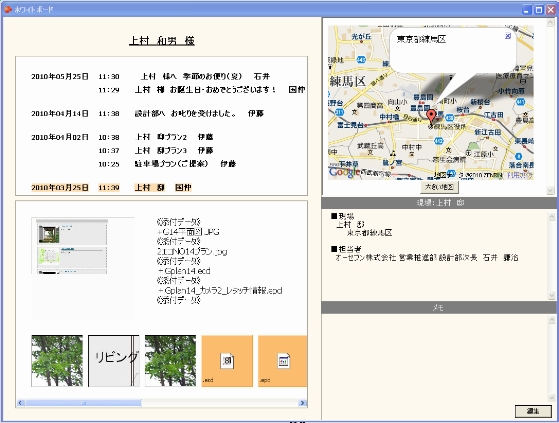 |
ワークショップ 顧客情報・物件情報・基礎情報の登録
にわ・なびMの≪ワークショップ≫は、管理担当者を置かずに使えるデータ&ファイル管理です。そのために、日常業務(設計、営業、サポート、手配、見積り、顧客、工事などの情報)は、社員全員で所定の管理BOXにかたずけます。
ワークショップの電子看板≪ホワイトボード≫に掲示される≪作業の情報≫は、次の営業やサポートを引き出すサインです。≪作業の情報≫には、使用頻度の高い4種類の基礎データ登録ファイルを用意しています。
基礎情報の入力は、社員全員で、作業の発生の都度、登録されることをお勧めします。
外構・庭工事に関係した邸別・物件の施工現場の施主(連絡先、所在地)情報。特にメールアドレスは、必須情報・収集項目です。にわ・なびMのメールとリンクし、サポート営業のDMメール等に使えます。
2.基礎データ登録≪エンドユーザ≫
顧客ノートなどで、一般消費者からの≪直接受注≫を生涯管理する顧客名別・顧客情報。「おつきあい状況が書き足される」フェイス・データになります。また、メールアドレスは、必須情報・収集項目です。にわ・なびMのメールとリンクし、サポート営業のDMメール等に使えます。
3.基礎データ登録≪関係会社≫
ハウスメーカーや工務店、他EX関連会社などの間接受注先、外構・庭工事の建材や部位別工事の手配先)
ワークショップの「物件管理」は、エクステリア・外構・造園工事の物件毎に邸別管理をするBOX(フォルダ)です。物件(プラン)の内容、物件(監理)担当者、工事スケジュール、各種業者手配(見積りと粗利)、家歴書(施工前&施工中&施工後)レポート、顧客への工事進捗報告、顧客のご要望と満足度合い等を邸別・記録(データ)保管し、工事完了以後、必要に応じて、効果的なサポートや提案営業が行えます。また邸別データは、今後の粗利創出のための業者手配や営業のための参考データとなります。
1)直接受注物件
物件管理には、≪一般顧客からの直接受注≫と≪工務店、ハウスメーカー、他業者さんからの間接受注≫があります。このマニュアルでは、一般顧客からの直接受注物件は、将来、定期的に追加契約を狙う生涯顧客として、≪顧客ノート管理≫で扱います。
2)間接受注物件
ここでいう物件管理は、主にハウスメーカーや工務店、他社からの間接受注物件を≪邸別管理するBOX(フォルダ)≫として扱います。なお間接受注物件で、取引数量の多い主要な取引先の物件管理は、管理BOX(フォルダ)名を取引先の社名でオリジナル設定することができます。
4.基礎データ登録≪関係者・担当者≫
間接受注先の窓口や工事監督・監理者他、建材や部位別工事の手配先の関係者、社内の物件担当者他など
 |
運用方法・販促テンプレート
販促テンプレートの利用のしかた
運用方法・記事編集
レイアウトテンプレートについて

